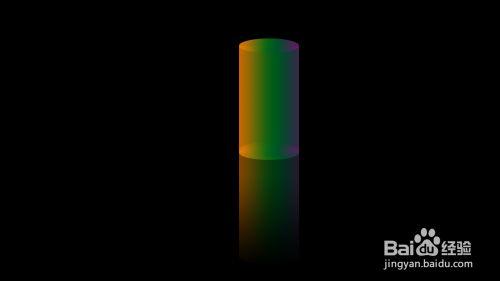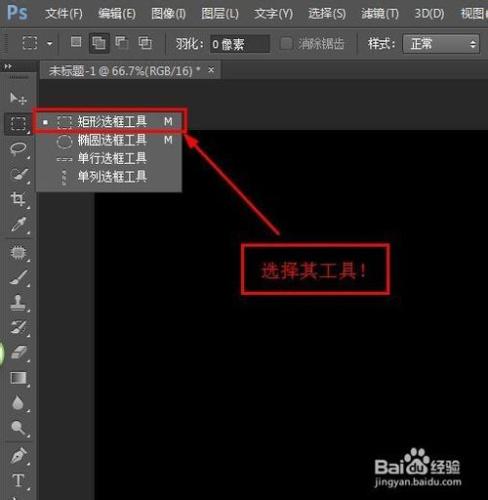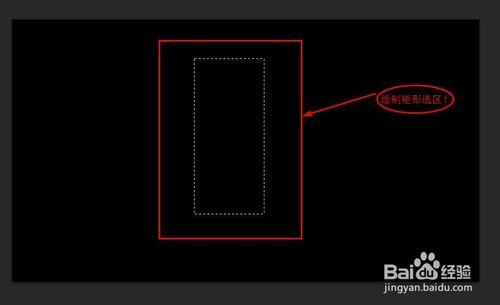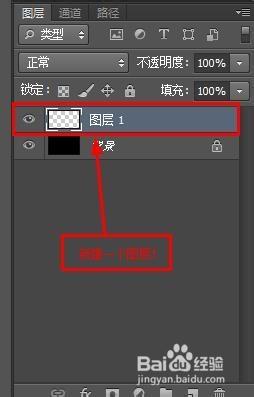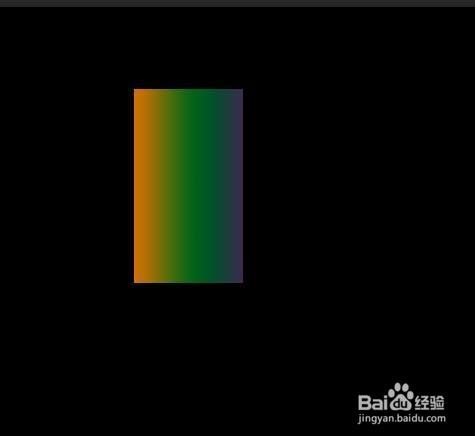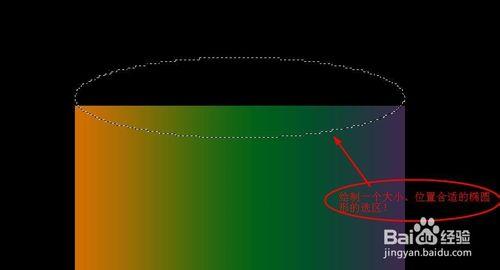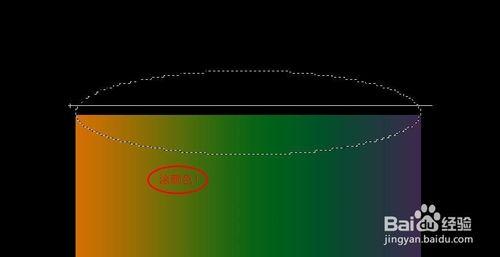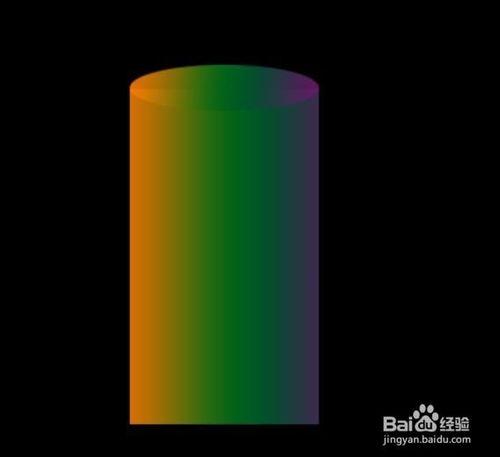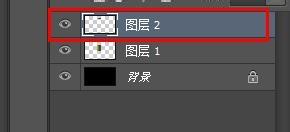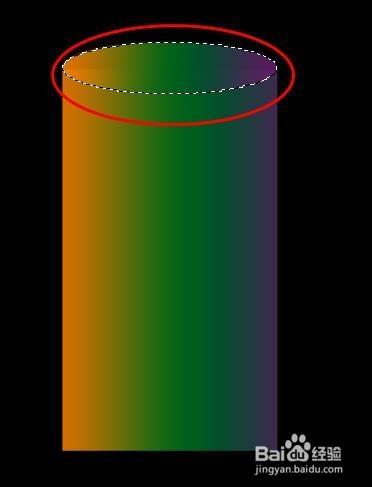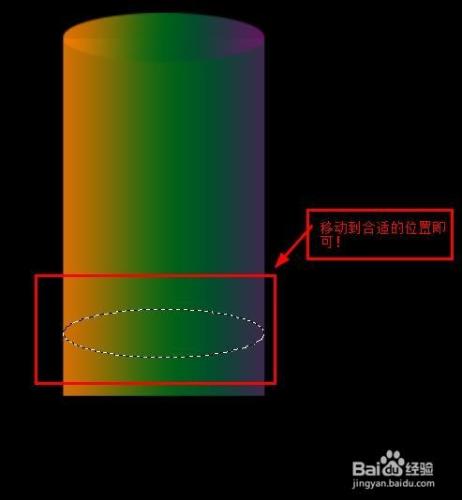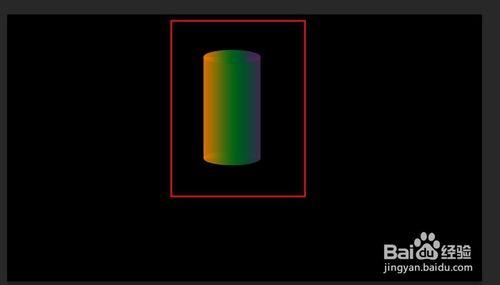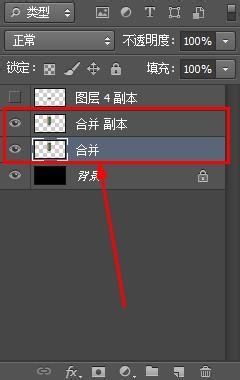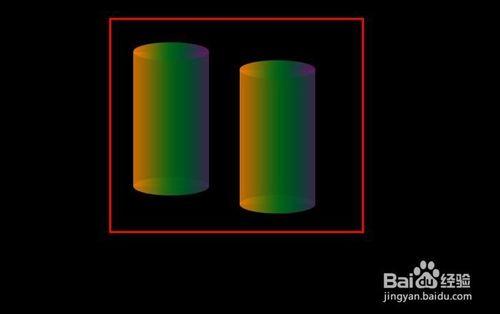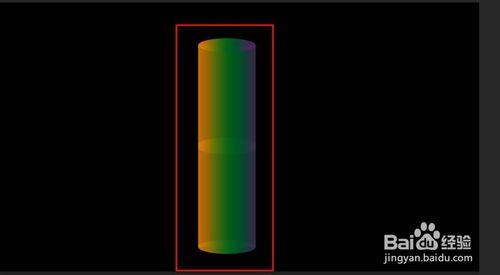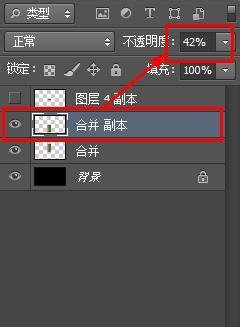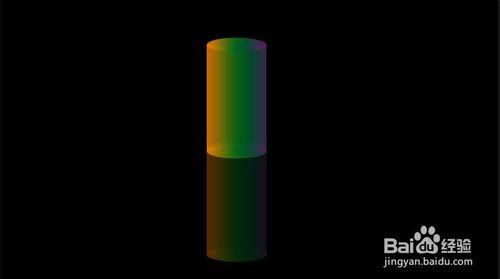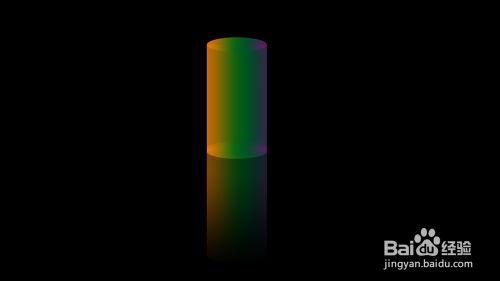ps的繪畫功能很強大,我們可以用其來繪製我們想要的一般的物體,而且還能用來繪製更復雜的物體。
下面小編就來教教大家如何用ps繪製充滿立體感的長方體吧!
工具/原料
ps軟件
方法/步驟
首先打開ps軟件,這裡小編使用的是ps cs6版本,其它版本操作一樣。
然後新建一個圖層,根據自己的喜好,填充不同的背景色彩。
如圖所示:
然後使用“矩形選框工具”在圖中繪製一個長方形的選區出來。根據自己的喜歡調整一下大小和位置!
如圖所示:
接下來就是對選區進行合適的填充了,新建一個圖層;
然後用“漸變工具”工具將選區進行填充,填充用的顏色根據自己的喜歡,選擇不同的顏色組合即可!
然後選在“線性漸變”的方式,一般默認為此種方式,將顏色填充進去即可,按住shift鍵,可以進行水平的拉取,這樣填充更完美!
新建一個圖層,然後用一個“橢圓選框工具”,在長方體的方面,拉取一個合適的橢圓形的選區。
如圖所示:
然後用漸變工具,將橢圓形也塗上一樣的顏色。
過程和效果如圖所示:
然後就是為長方體繪製底了,使用相同大小的橢圓形的選區,可以使用alt鍵並點擊對應的圖層,將剛才繪製的頂蓋的橢圓選區提取出來。
如圖所示:
選擇圖層1,然後將選區移動到下方的合適的位置,按住ctrl+j 鍵,複製一個顏色區域的圖層出來。
當然也可以直接複製頂蓋的那個圖層來使用!
過程如圖所示:
將複製出來的這個圖層,用移動工具拉到合適的位置即可,然後調整一下透明度,如圖所示,一個帶有透明效果的長方體就繪製出來了。
然後將所有的圖層進行一次合併,並將合併的圖層進行一次複製,如圖所示:
然後將複製出來的圖層,用移動工具移動到其對應的下方的合適的位置,如圖所示:
然後單擊其中的複製出來的那個圖層的項,調整一下它的不透明度,這樣,一個帶有透明效果和倒影的長方體就繪製出來了。
如圖所示:
再做一下進一步的修飾,那麼更加好看了。
如圖所示:
注意事項
如果您覺得有優點或不足之處,請您做一個評價,謝謝您為我點贊!